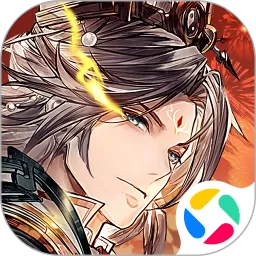技嘉主板怎么更新bios没有u盘
技嘉主板作为国内众多DIY爱好者和电脑用户的首选品牌之一,其稳定性和良好的性能表现备受认可。在使用过程中,BIOS更新是确保系统兼容性、提升硬件性能以及修复bug的重要步骤。传统上,更新BIOS往往需要借助U盘制作启动盘,通过U盘来完成升级操作。然而,对于一些用户而言,可能没有准备好U盘或者U盘存在问题,导致无法通过U盘完成BIOS升级。那么,技嘉主板该如何在没有U盘的情况下更新BIOS呢?本文将围绕这一话题,为大家详细介绍几种可行的方法和操作步骤。
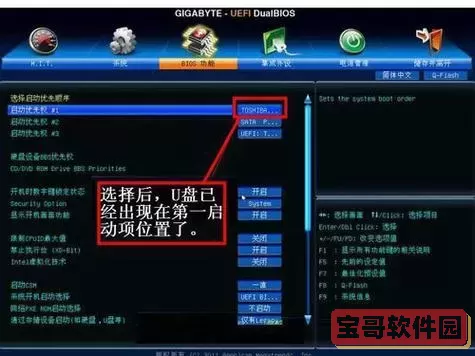
一、认识技嘉主板的BIOS更新方式
技嘉主板通常提供多种BIOS升级工具,既支持传统的DOS环境下刷写,也支持Windows环境下通过官方软件直接升级。随着技术的发展,技嘉主板的BIOS更新变得越来越便捷,部分高端型号支持“Q-Flash Plus”功能,甚至可以直接通过网络或者存储设备进行升级。因此,即使手头没有U盘,仍然有其他方式可以实现BIOS升级。
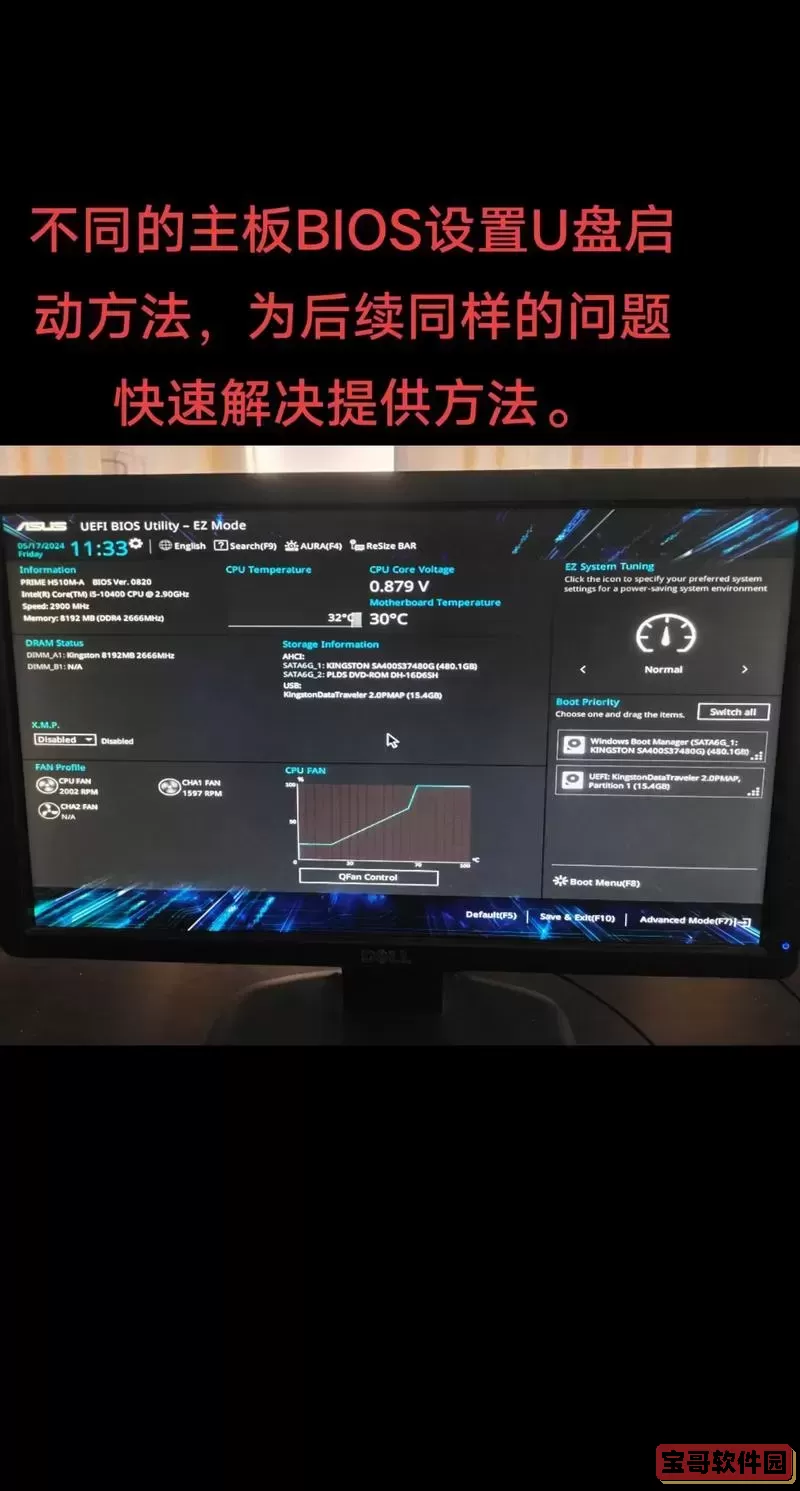
二、利用技嘉主板自带的Q-Flash功能升级BIOS(无需U盘启动)
对于大多数技嘉主板来说,BIOS内部集成了Q-Flash工具,这是一款可以直接从BIOS界面读取存储设备中的BIOS固件文件并完成升级的程序。值得注意的是,Q-Flash可以识别多种存储介质,如硬盘的分区驱动器或者移动硬盘,不一定非得是U盘。操作步骤如下:
1. 首先,访问技嘉官方网站,进入对应主板型号的支持页面,下载最新的BIOS固件文件。一般格式为压缩包,解压后会得到一个后缀为.{ROM}或者.{BIN}的BIOS文件。
2. 将该BIOS文件放置于电脑的硬盘分区根目录中。例如,可以拷贝到系统盘(C盘)或者其他非系统盘的根目录下。
3. 重启电脑,进入BIOS界面。通常通过开机时按“DEL”键或者“F2”键进入。
4. 在BIOS界面中,找到Q-Flash工具,选择“Update BIOS”、然后选择加载文件的路径,定位到保存BIOS文件的硬盘分区。
5. 选定对应固件文件后确认升级,等待系统自动完成升级,升级过程中切忌断电或重启。
这种方法非常适合没有U盘的用户,操作也较为简单安全。
三、利用技嘉官方Windows平台升级工具
除了Q-Flash,技嘉官方还提供了Windows平台下的BIOS升级工具,如“@BIOS”软件。这款工具支持在线下载最新版BIOS,并直接在Windows系统内完成刷写,免去了制作启动盘的繁琐。操作方法如下:
1. 访问技嘉官方网站,下载“@BIOS”工具,确保工具版本对应你的主板型号。
2. 安装并运行“@BIOS”软件,选择“在线升级”或手动加载本地BIOS文件。
3. 软件会自动完成检查与刷写步骤,过程中请勿关闭程序或者断电。
4. 更新完成后,系统通常会提示重启,进入BIOS界面确认版本号即可。
需要注意的是,Windows环境下升级BIOS存在一定风险,例如系统不稳定时可能导致刷写失败,因此建议先关闭杀毒软件并保证电脑电源稳定。
四、通过网卡升级BIOS(部分技嘉主板支持网络升级)
某些高端技嘉主板支持内置网络功能的BIOS升级,即用户可以通过有线网络直接访问技嘉服务器下载BIOS固件文件,实现在线升级。此方式无需存储介质辅助,但需要连接稳定的网络。操作流程主要是在BIOS内选择该功能,系统会自动完成下载和升级。
五、总结与升级BIOS注意事项
综上所述,技嘉主板在没有U盘的情况下,也有多种方式完成BIOS更新。其中最安全和常用的方式是通过BIOS里的Q-Flash从硬盘读取BIOS文件升级,另外官方Windows工具和网络升级也是不错的替代方案。
在升级过程中,切记做好以下准备工作:
1. 保证电脑供电稳定。最好连接UPS电源,以防止升级中断带来风险。
2. 升级前备份当前BIOS和重要数据,防止意外导致数据丢失。
3. 按照官方说明操作,不要随意尝试未知版本或非官方工具。
4. 升级完成后,进入BIOS确认版本是否生效,恢复默认设置后保存退出。
通过以上方法,即使没有U盘,也能顺利完成技嘉主板的BIOS升级,确保电脑性能和兼容性始终保持最佳状态。希望本文能为广大用户提供实用指导,助力大家顺利应对BIOS升级的挑战。
版权声明:技嘉主板怎么更新bios没有u盘是由宝哥软件园云端程序自动收集整理而来。如果本文侵犯了你的权益,请联系本站底部QQ或者邮箱删除。